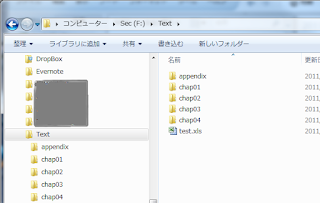映画や海外ドラマなどをテレビやPC,スマートフォンなどでいつでも見放題という動画配信サービス「hulu」(フールー),今なら"1ヶ月無料"ということで,試してみた.
映画などの配信サービスはすでにいくつもあるが,コンテンツ毎に数百円を払う(しかも期間限定で)のが普通で,それならDVDなどメディアをレンタルするのと費用はそれほど変らない.我が家の近くのレンタル屋でも新作以外なら1枚100円でレンタルできる時もあるのだし.動画配信サービスは便利であろうが,安くなくっちゃ使ってみようかという気にもならない.
hulu は無料期間が過ぎても月額1480円で見放題というのが魅力的だ.これは試さずにいられない.早速,手持ちの iPhone 3GS, iPad , EVO に hulu のアプリケーションをインストール(残念ながら LifeTouch Note には対応していない,早く対応して欲しいもんだ). WiFi経由で映画やドラマをあれこれ試すが, どのマシンでも問題なく視聴できる.iPhone,EVO では字幕がちょっと小さいが我慢できる範囲.
で,どうせならもっと大画面で見たくなる.我が家の42インチのプラズマテレビでhuluを見てみたい.もちろんTV(Wooo W42P-HR9000) にはHDMIの入力端子はある.うちにはHDMI出力のついたPCもあるのだが,大画面テレビ(42インチでは今時大画面とは言わないか)とは離れた場所にあって,ながーいHDMIケーブルを使わなければ接続できない.簡単に hulu をTV画面で利用するにはどうするか? EVO には HDMI出力端子があるので,これを利用すれば高画質でTVで見れるかもと,EVO付属のマニュアルを引っ張り出す.しかしマニュアルにはHDMI出力についてほとんど触れられていない.ネットで調べると,YouTube とギャラリー ぐらいしかHDMI経由での出力はできないという記事もある.物は試しとマイクロHDMI端子のついたHDMIケーブルを Amazon で購入してみる. 890円なり.
さて届いたHDMIケーブルでEVOとTVを接続して,とりあえずYouTubeを見てみる.が,音は出るものの映像が表示されない.ギャラリーの写真とかも表示されない.これはやはり失敗かと思ったのだが,念のためEVOの電源を一旦切り,再起動させてみる.
するとアプリケーションバー?に「HDMI機器接続中」とかの表示が出て以下のようなアイコンが表示された.
これでなんとか YouTubeの動画を見ることができるようになった.TV側で映像表示中には,EVO では下の画面のようになっている.ただ,ギャラリーの写真は表示できなかった.
つぎに肝心のhuluを起動してみると,うれしいことに映画もドラマも見ることができた.ただ残念ながら画質は期待以下である.EVOのhuluの設定で最高画質にしてみても,TV画面に表示されるのは,昔のVHSの3倍速で録画した映像のようなもの.. 普段地デジやBlu-rayの高画質に馴れた目にはちょっと寂しすぎる. なおTV側で映像表示中に,EVOのhuluの画面は以下のように何も表示されない(というか,たまたま見ていたTVドラマの場合,FOXという局名のみがなぜか隅っこに表示されていた).
画質は今ひとつではあるが,まぁとりあえず昔見た懐かしの映画を見てみる.見ているうちに映画のストーリーに入り込んでしまい,いつの間にか画質もそんなには気にならないまま,まるまる一本1時間45分を最後まで見てしまった.途中で2度ほどストリーミングが中断したが,huluの画面で再生ボタンを押したらすぐに続きから再生された.
ということで,画質にこだわると42インチのTV画面ではちょっと苦しい.が,ストーリー中心に皆で見るならなんとか我慢出来るか,という結論.それなりに綺麗な画面で見たければiPadで見れば良いのだし.ただ,一旦HDMIケーブルをEVOから取り外すと,再度接続してもHDMIを認識してくれない.認識させるためにはいちいちEVOの電源を落として再起動させる必要があるのが玉にキズだ.他にやり方があるのかもしれないが.
huluはDVDレンタルショップ並に最新映画のDVDが見れるわけではない.また,あくまでハリウッド系の映画,アメリカのTVドラマ中心である.それでも結構,新しいものから懐かしい映画まで,また様々なTVドラマがラインナップされていて楽しめそうだ.私も映画を1本見た後,こんどは昔懐かしい「宇宙家族ロビンソン」の一話を楽しんだ.無料期間が過ぎても,そのまま契約続行となりそうな雰囲気である.